Кейде DVD дискінің көшірмесін жасағыңыз келгенде жағдай туындауы мүмкін. Мысалы, егер онда маңызды ақпарат сақталған болса, онда сенімділік үшін осы дискіні қайта жазып, оны бірнеше данада сақтаған дұрыс. Мұның бәрі - DVD-дің жаздырғышы, бос DVD, компьютер туралы қарапайым білім және бағдарламалық жасақтама.
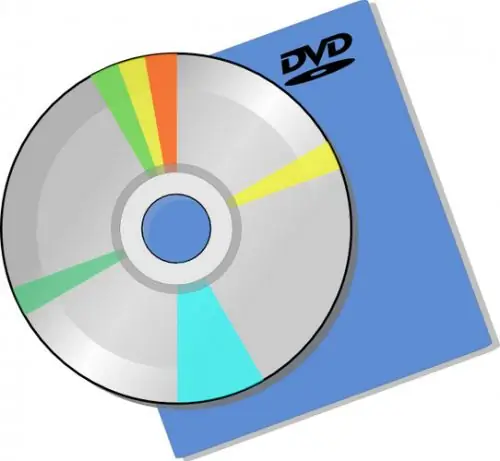
Қажетті
- - компьютер;
- - Nero 8 бағдарламасы;
- - бос диск.
Нұсқаулық
1-қадам
Дискіні қайта жазу үшін сізге Nero 8. қажет, оны Интернеттен жүктеп, компьютеріңізге орнатыңыз. Бағдарламалық жасақтама Nero іске қосыңыз, содан кейін «Тасымалдау және өртеу» қойындысына өтіңіз. Содан кейін «Дискіні көшіру» опциясын таңдаңыз.
2-қадам
Nero Express бағдарламасының компоненті ашылады. Көшіру мүмкіндігі бар терезе пайда болады. Одан кейін қайта жазғыңыз келетін дискіні оптикалық диск жетегіне салыңыз. Әрі қарай, «Барлық DVD-ді көшіру» опциясын таңдаңыз.
3-қадам
Келесі терезеде сіз көшіру параметрлерін реттей аласыз. «Дереккөз» жолында көшірмесі жасалатын дискіні қамтитын дискіні таңдаңыз. «Баратын жер» жолында көшірме жасалатын дискіні көрсетіңіз. Егер сізде бір ғана диск жетегі болса, оны «Дереккөз» жолында да, «Баратын жер» жолында да көрсету керек. Дискіні таңдағаннан кейін Көшіру түймесін басыңыз.
4-қадам
Көшіру аяқталғаннан кейін бағдарлама сізге бос диск салуды ұсынады. Егер сізде екі диск болса, екіншісінің науасын ашып, сол жерге салыңыз. Егер сізде бір диск болса, онда оның науасы ашылады. Осыдан кейін ақпарат көшірілген тасымалдағышты алып тастаңыз және сәйкесінше бос дискіні салыңыз. Науаны жабыңыз.
5-қадам
Дискіні жазу процесі басталады. Жазу процесінің барысын бағдарлама терезесінен көруге болады. Оның жылдамдығы диск түріне және жазылған ақпараттың сыйымдылығына байланысты. Кейбір жағдайларда бұл өте ұзақ процесс болуы мүмкін.
6-қадам
Операция аяқталғаннан кейін «Жану сәтті аяқталды» деген хабарлама пайда болады. OK түймесін басыңыз. Бұл диск науасын ашады және сіз дискінің көшірмесін шығара аласыз. Келесі түймешігін басыңыз. Келесі терезеде, егер сізге бірнеше көшірме қажет болса, басқа дискіге ақпаратты жазуды таңдаңыз немесе бағдарламаны жабыңыз. Қажет болса, болашақта ақпаратты қайта жазу керек болса, жобаны сақтай аласыз.






